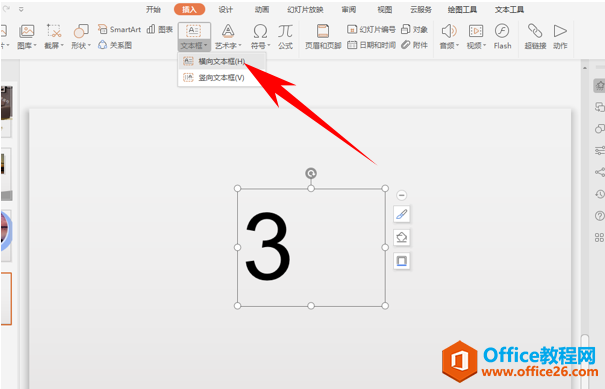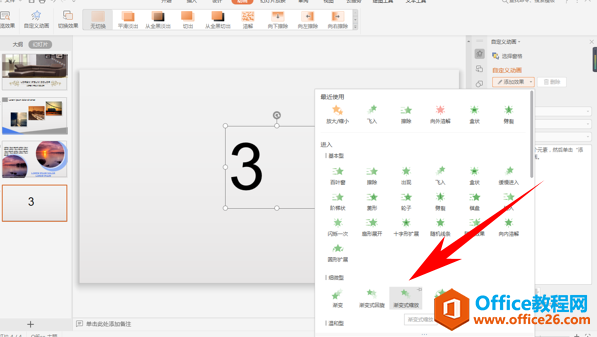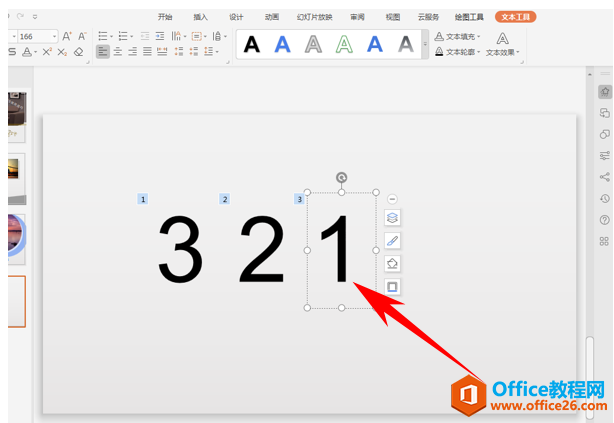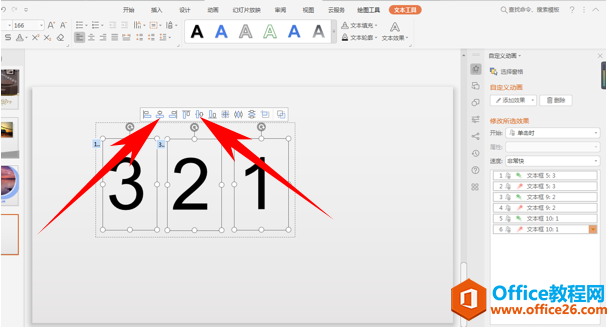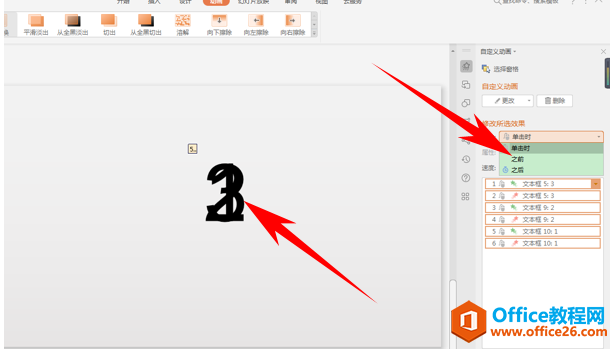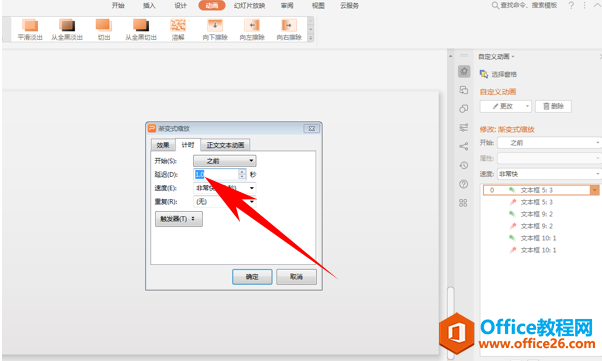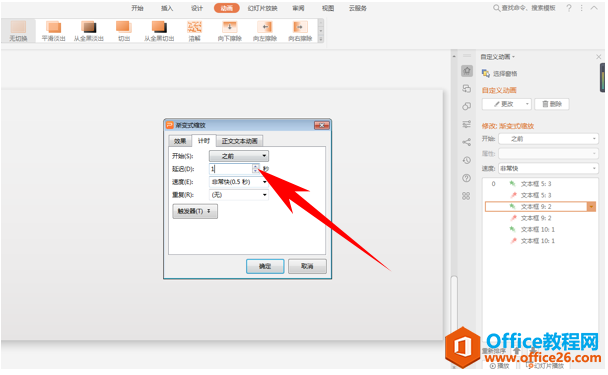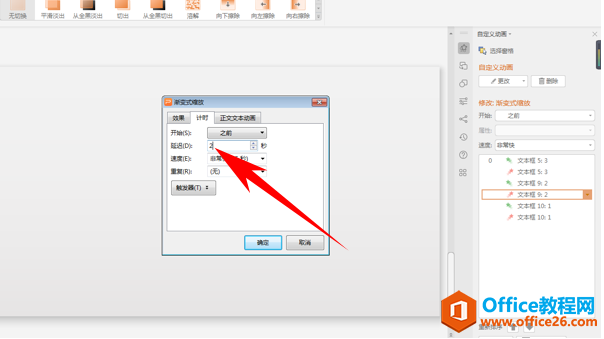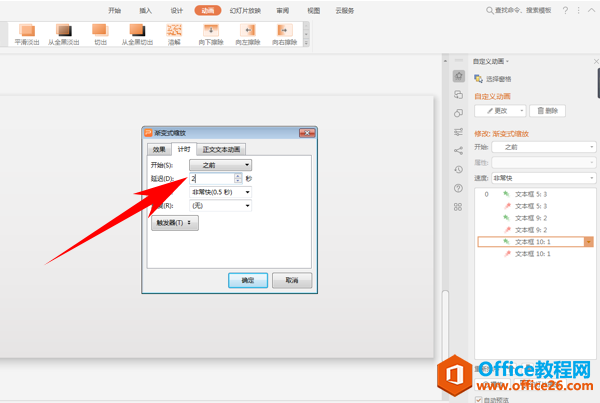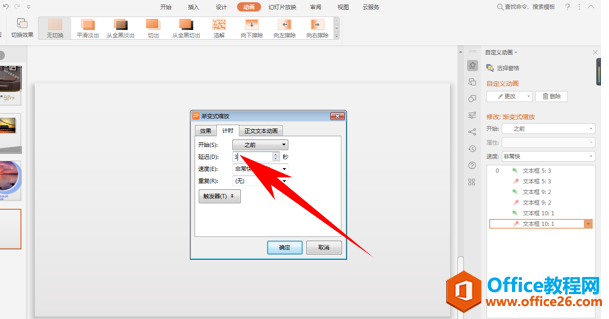-
PPT如何制作倒计时效果的幻灯片
-
在进行各种抽奖或者其他活动的时候,通常都会添加倒计时效果的幻灯片,那么如何在幻灯片当中制作出倒计时效果呢,今天我们就来教大家这个小技巧,具体怎么操作呢,一起来学习一下吧。

制作倒计时效果的幻灯片
首先,我们单击工具栏插入下的文本框,添加一个文本框后,输入数字3。

然后,单击工具栏动画,选择自定义动画,在添加动画里,将进入和退出效果中都选择渐变式缩放。

然后按住Ctrl键,拉出两个一模一样的文本框,将数字分别改为2和1

然后选中三个文本框,单击水平居中与垂直居中。

如下图所示,按住shift键选中所有动画效果,在开始的下拉菜单下选择之前。

然后双击数字3的动画效果,弹出渐变式缩放的对话框,将进入效果改为1秒。

然后双击数字2的动画效果,将进入效果设置为1秒。

然后双击数字2退出的动画效果,将退出效果设置为2秒。

然后双击数字1的动画效果,将进入效果设置为2秒。

然后双击数字1退出的动画效果,将退出效果设置为3秒。

这样,一个倒计时的PPT幻灯片就制作完毕了,是不是非常简单呢,你学会了吗?
本文摘自:https://www.office26.com/powerpoint/powerpoint_26047.html,感谢原作者!
© 版权声明
文章版权归作者所有,未经允许请勿转载。
THE END